Innstillinger i Edge
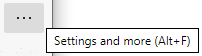 Innstillinger i Edge fås fram ved å:
Innstillinger i Edge fås fram ved å:
- trykke på Alt og F, eller
- velge ikonet med tre prikker øverst i høyre hjørne, eller
- skrive inn edge://settings/ i adresselinjen.
Hvordan skrur jeg på norsk stavekontroll?
Hvordan endrer jeg til norsk visningsspråk?
Hvordan endrer jeg standard søkeleverandør?
Hvordan importerer jeg bokmerker og annet, fra andre browsere?
Hvordan får jeg opp avanserte utskriftsvalg som farger, stifting mm.?
Stavekontrollen i Vortex virker ikke
Ephorte åpnes ikke lenger i et nytt vindu med Internet Explorer 11
Jeg får opp uønskede meldinger og popups nederst til høyre på skjermen
Hvordan skrur jeg på norsk stavekontroll i Edge?
Velg Settings fra menyen øverst i høyre hjørne, deretter Languages (edge://settings/languages). Først må man legge til foretrukket norsk målform. Velg Add Languages:

Deretter velg din målform:
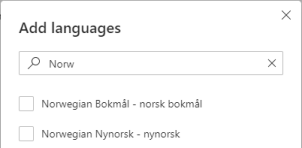
Til slutt skrur du på stavekontroll for de språkene du ønsker:
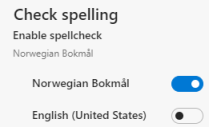
Hvordan endrer jeg til norsk visningsspråk i Edge?
Velg Settings fra menyen øverst i høyre hjørne, deretter Languages (edge://settings/languages). Velg Add Languages, og deretter Norwegian - norsk
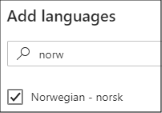
Deretter velg Display Microsoft Edge in this language
![]()
Hvordan endrer jeg standard søkemotor i Edge?
Når man skriver på adresselinjen vil Edge automatisk bruke den definerte søkemotoren til å søke på ordet.
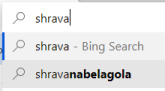
Standard søkemotor kan man endre ved å gå til Settings fra menyen øverst i høyre hjørne, deretter Privacy and services i menyen på høyre side (edge://settings/searchEngines):
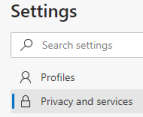
Nederst på siden, under Services - Address bar finnes innstillinger for søk (edge://settings/search). Edge har forhåndsdefinert fire søkemotorer, velg den du ønsker og trykk Make default.
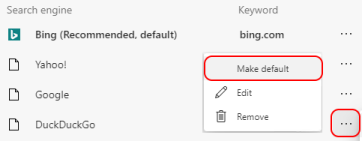
Hvordan importerer jeg bokmerker og annet, fra andre browsere.
Hvis du skal importere all data, bare velg browser og import.
Hvis du vil velge hva du skal importere:
Velg Settings - Favorites - Import from other browsers - Choose what to import (edge://settings/profiles/importBrowsingData)
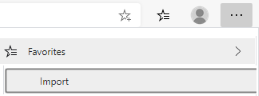
Velg deretter Favorites or bookmarks:
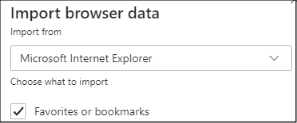
Hvordan får jeg opp avanserte utskriftsvalg som farger, stifting mm. i Edge?
Edge har en forenklet utskriftsmeny, for å få opp den vanlige utskriftsmenyen, velg More settings eller trykk på Ctrl+Shift+P.
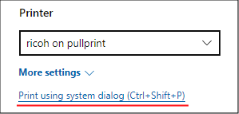
Stavekontrollen i Vortex virker ikke
For å rette på feilskriving, så må man holde nede Ctrl-tasten samtidig som man høyreklikker på ordet.
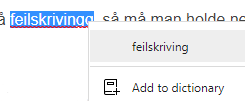
Ephorte åpnes ikke lenger i et nytt vindu med Internet Explorer 11
Ephorte kjører fremdeles i IE11, men nå bare som en ny fane i Edge. Ser man ikonet til venstre, så er dette fremdeles IE11-ikonet
![]()
Jeg får opp uønskede meldinger og popups nederst til høyre på skjermen
Mange tror dette er et virus, men det er nettleseren som kan sende meldinger til datamaskinen. Man vil da se navnet på nettleseren øverst på dialogboksen, her Microsoft Edge.
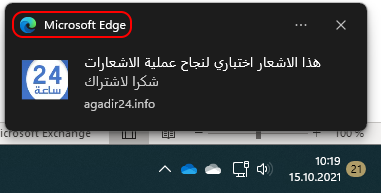
Årsaken til at dette skjer er at man gjerne uforvarende har tillatt nettstedet å sende slike meldinger:
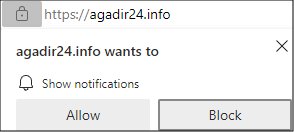
Hvis man går inn i innstillinger i Edge (Alt + F), velger «Cookies and Site Permission», deretter Notifications så få man opp en liste over siter som man har tillatt eller blokkert. (edge://settings/content/notifications)
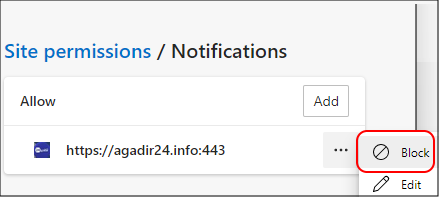
Velg Block på siden du ikke vil få meldinger fra. Du kan også fjerne oppføringen, men da vil du få spørsmål om varslinger neste gang du besøker siden igjen.
Ring oss
Vi har åpent mellom 08:30 og 17:00 på hverdager,
og mellom 10:00 og 15:00 på lørdager.
Telefonnummer: 22 84 00 04
Send inn sak til oss
Du kan sende inn din forespørsel via e-post til: it-support@uio.no.
Gå til e-postBook et videomøte over Zoom
Er du student eller ansatt kan du avtale veiledningstime hos UiO Helpdesk over Zoom. Tilgjengelige tider er tirsdag til torsdag mellom 11:00 og 13:00.
Book et videomøte